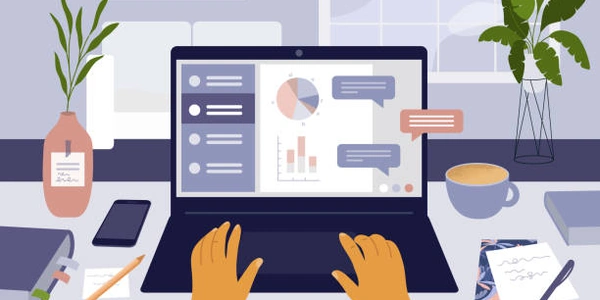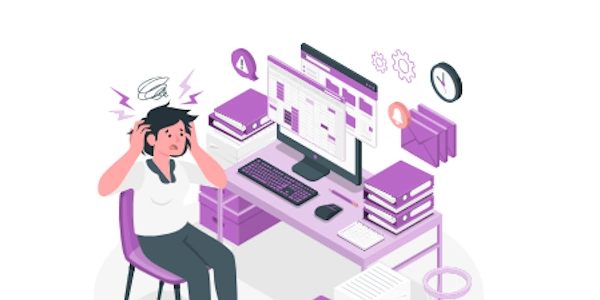PostgreSQL 接続エラー: "could not connect to server" の解決方法
PostgreSQL接続拒否エラーの解説
ERROR: could not connect to server: Connection refused
Is the server running on host "localhost" (127.0.0.1) and accepting
TCP/IP connections on port 5432?
このエラーが発生する原因はいくつか考えられます。
原因と解決策
ホスト名とポート番号の設定
エラーメッセージにあるように、まず確認すべき点は、接続先のホスト名とポート番号が正しいかどうかです。
- ホスト名は、PostgreSQLサーバーが稼働しているコンピュータの名前またはIPアドレスです。
- ポート番号は、PostgreSQLサーバーが接続を受け付けるポート番号です。デフォルトは5432です。
これらの設定は、PostgreSQLクライアントの設定ファイルや接続文字列で指定します。設定値が間違っている場合は、正しい値に修正してください。
PostgreSQLサーバーが起動していない場合も、このエラーが発生します。
# PostgreSQLサーバーの起動
systemctl start postgresql
PostgreSQLサーバーのポートがファイアウォールで許可されていることを確認してください。
ネットワーク接続に問題がある場合も、このエラーが発生します。
ネットワーク接続に問題がないことを確認してください。
PostgreSQLの設定ファイル postgresql.conf に問題がある場合も、このエラーが発生します。
特に、以下の設定項目を確認してください。
listen_addresses- 接続を受け付けるIPアドレスport- 接続を受け付けるポート番号max_connections- 最大接続数
これらの設定項目が正しく設定されていない場合は、正しい値に修正してください。
その他
上記の原因以外にも、PostgreSQLサーバーの障害やクライアント側の問題など、さまざまな原因が考えられます。
エラーメッセージをよく確認し、原因を特定してください。
補足
上記の情報に加えて、以下の点にも注意してください。
- PostgreSQLサーバーのバージョンによって、設定項目やエラーメッセージが異なる場合があります。
- 接続に使用するクライアントソフトウェアによっても、設定方法やエラーメッセージが異なる場合があります。
問題解決のためのヒント
- 問題解決のためには、エラーメッセージの内容をよく確認することが重要です。
- 上記の情報を参考に、原因を特定し、解決策を試してください。
- 問題解決が難しい場合は、PostgreSQLの専門家に相談することを検討してください。
PostgreSQL接続サンプルコード
import psycopg2
# 接続情報
host = "localhost"
port = 5432
database = "mydb"
user = "postgres"
password = "mypassword"
# 接続
try:
connection = psycopg2.connect(
host=host,
port=port,
database=database,
user=user,
password=password,
)
except psycopg2.Error as e:
print("接続に失敗しました:", e)
exit()
# カーソルの作成
cursor = connection.cursor()
# SQLクエリの実行
cursor.execute("SELECT * FROM mytable")
# 結果の取得
rows = cursor.fetchall()
# 結果の出力
for row in rows:
print(row)
# クリーンアップ
cursor.close()
connection.close()
このコードを実行するには、以下の環境が必要です。
- Python 3
- psycopg2 モジュール
psycopg2 モジュールは、以下のコマンドでインストールできます。
pip install psycopg2
コード中の接続情報は、ご自身の環境に合わせて変更してください。
上記のサンプルコードは、基本的な接続方法のみを説明しています。
PostgreSQL への接続方法
コマンドラインツール psql
PostgreSQL 標準のコマンドラインツールである psql を使用して接続できます。
psql -h ホスト名 -p ポート番号 -d データベース名 -U ユーザー名 -W パスワード
例:
psql -h localhost -p 5432 -d mydb -U postgres -W mypassword
GUI ツール
pgAdmin や DBeaver などの GUI ツールを使用して接続できます。
これらのツールは、接続情報の入力や SQL クエリの実行などを GUI 上で行うことができます。
プログラミング言語
Python や Java などのプログラミング言語を使用して接続できます。
各プログラミング言語には、PostgreSQL への接続するためのライブラリが用意されています。
ウェブブラウザ
pgAdmin などのツールを Web ブラウザ上で使用して接続できます。
この方法は、リモートから PostgreSQL サーバーに接続する場合に便利です。
接続方法の比較
| 方法 | メリット | デメリット |
|---|---|---|
| psql | シンプルで軽量 | コマンド操作に慣れる必要がある |
| GUI ツール | 操作が簡単 | インストールが必要 |
| プログラミング言語 | 複雑な処理が可能 | プログラミングスキルが必要 |
| ウェブブラウザ | リモート接続に便利 | セキュリティ設定が必要 |
- 接続に使用するツールやライブラリによっても、接続方法や設定項目が異なる場合があります。
postgresql